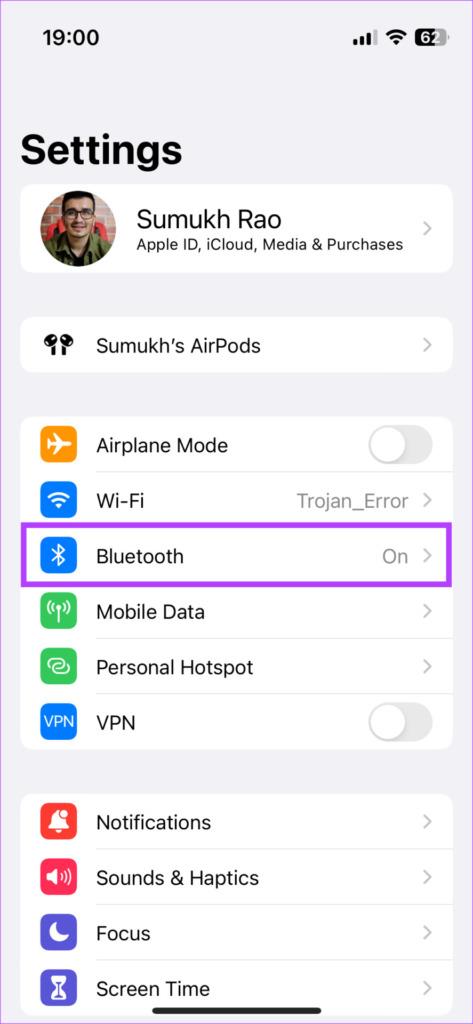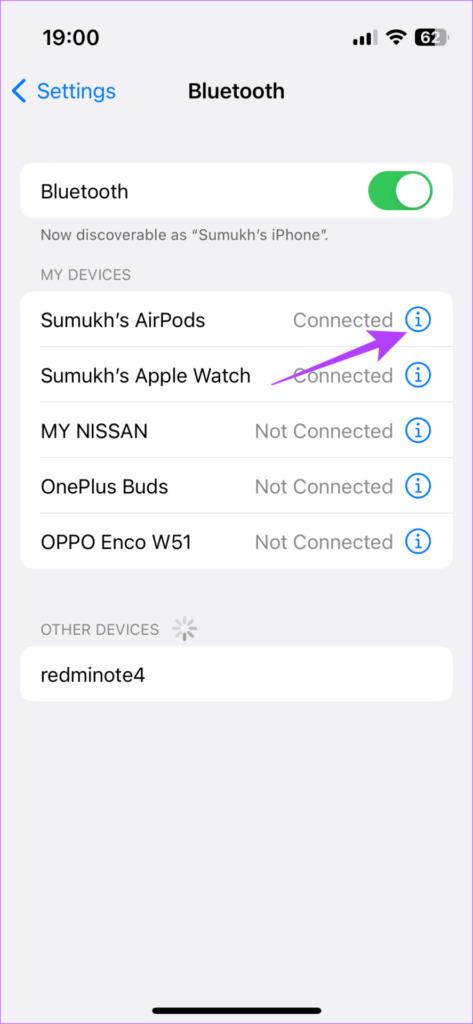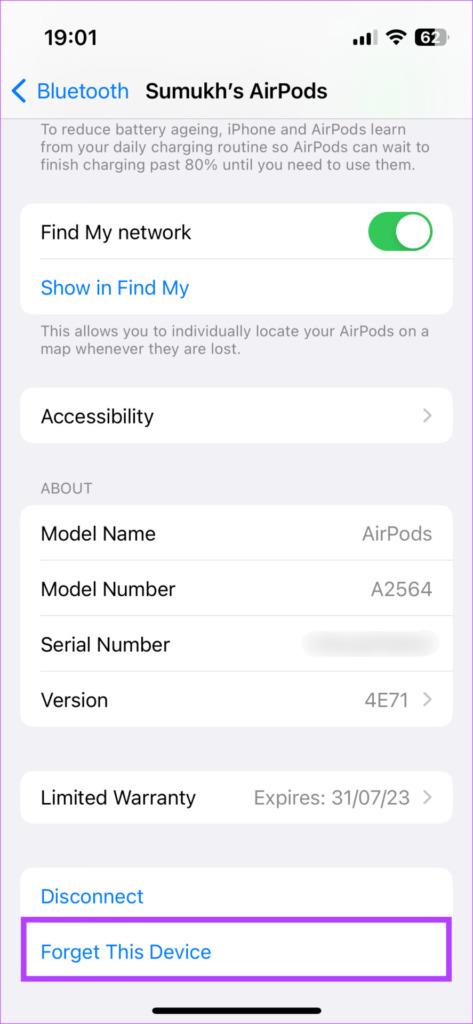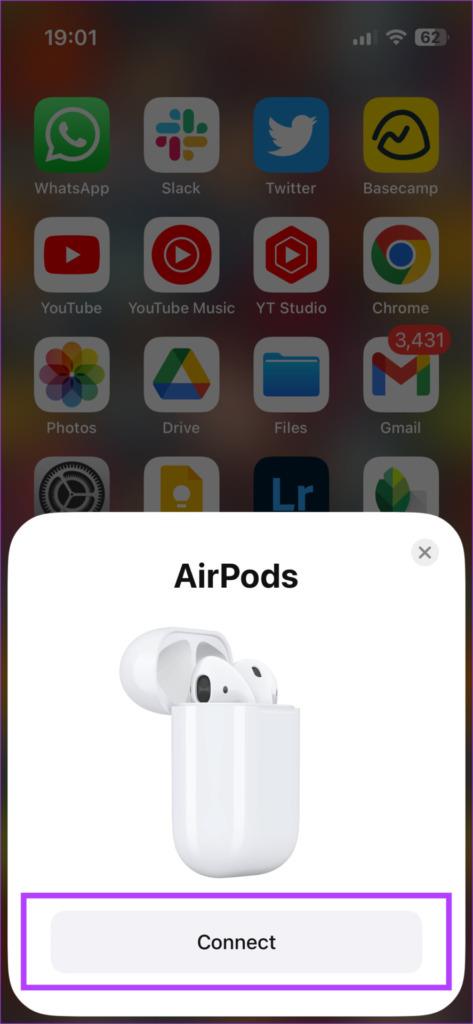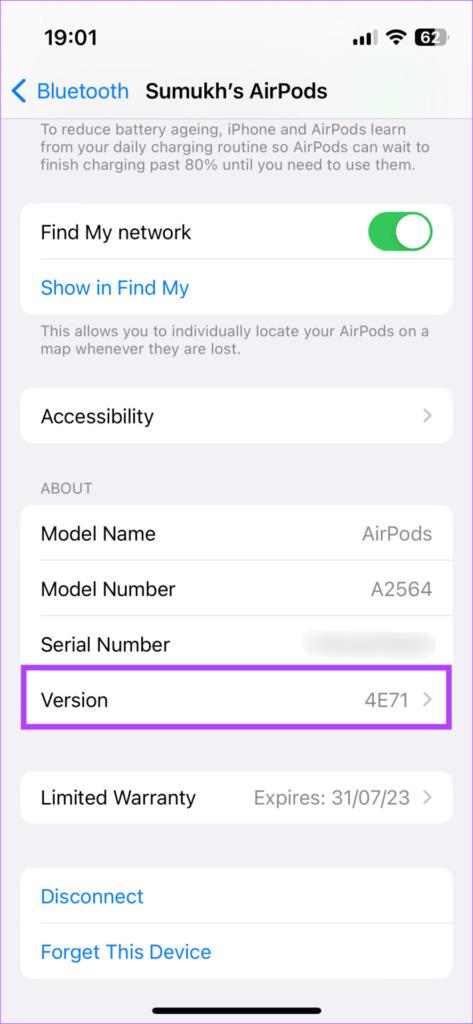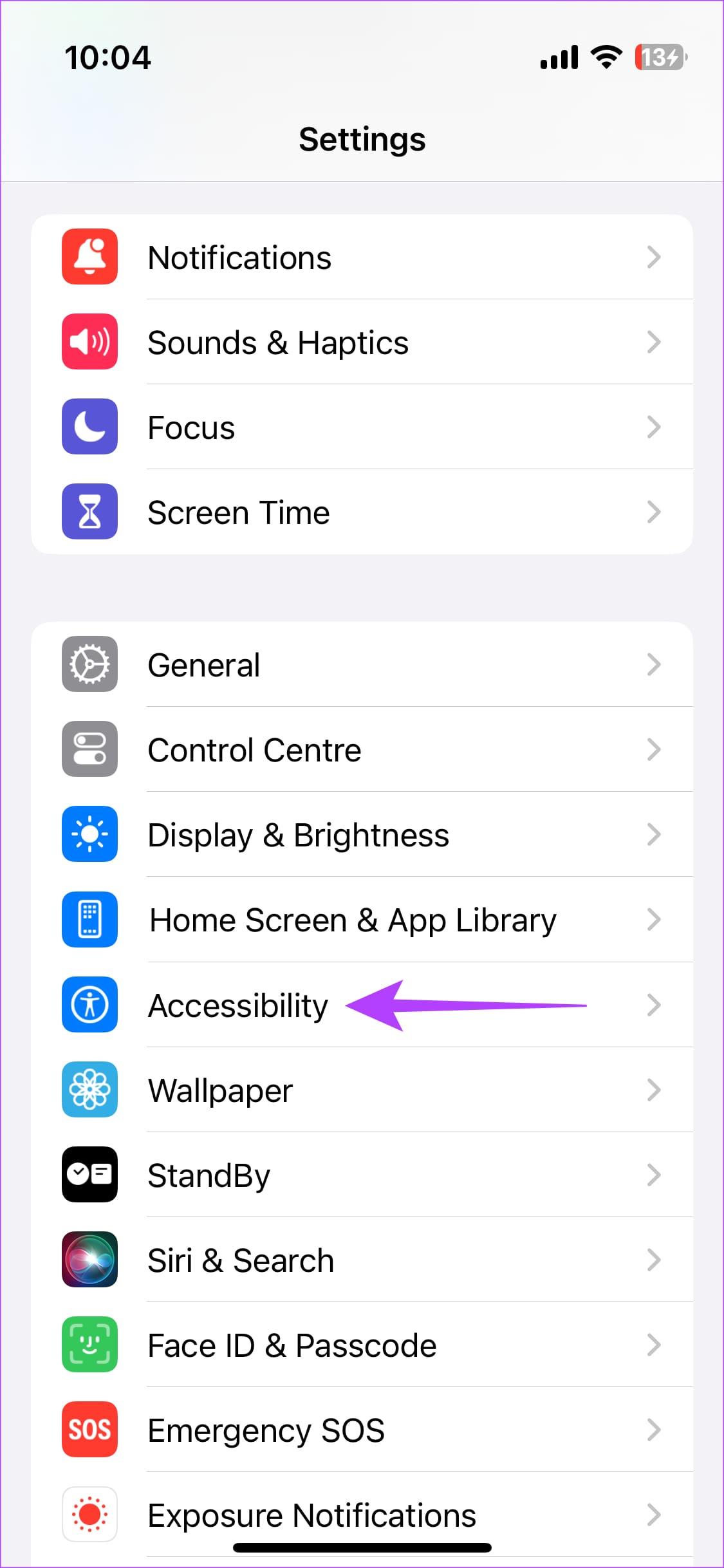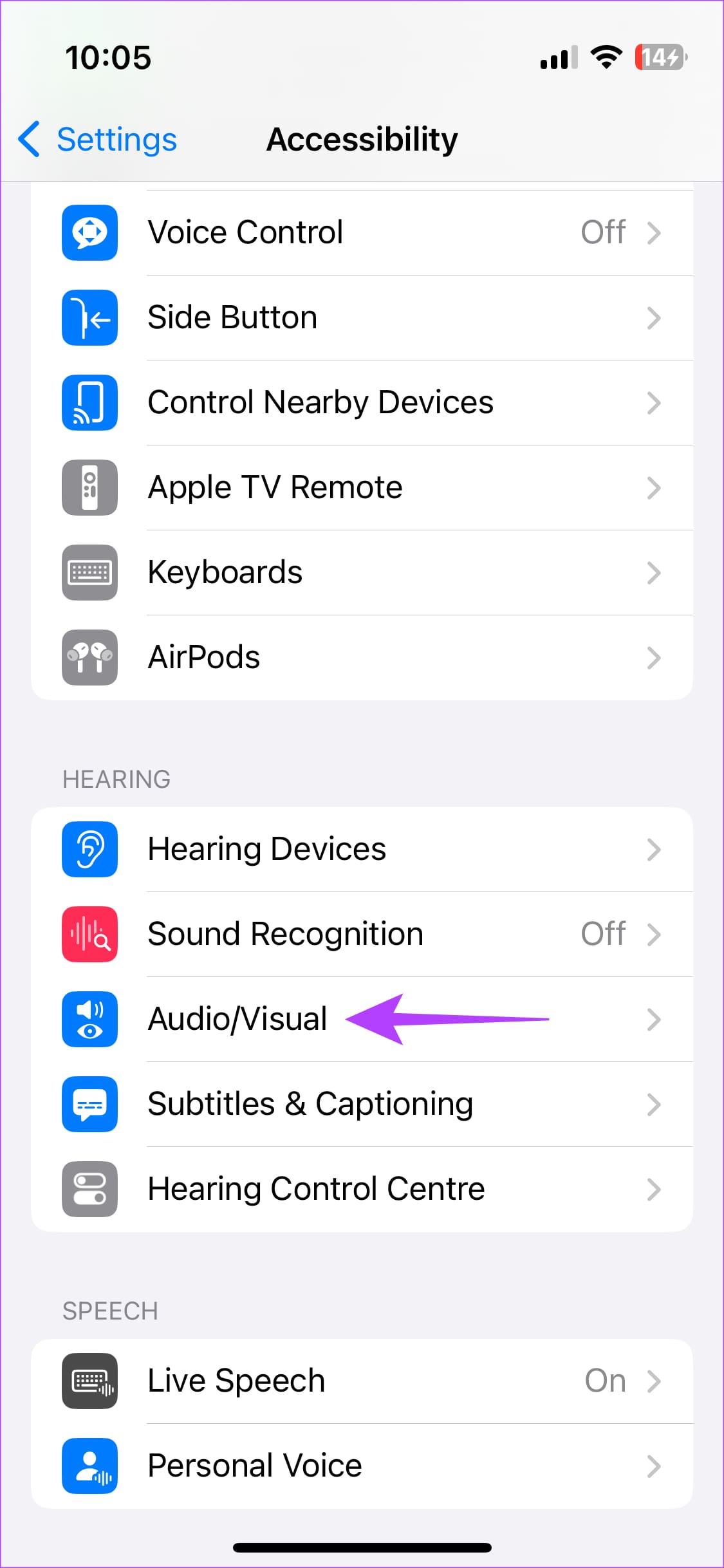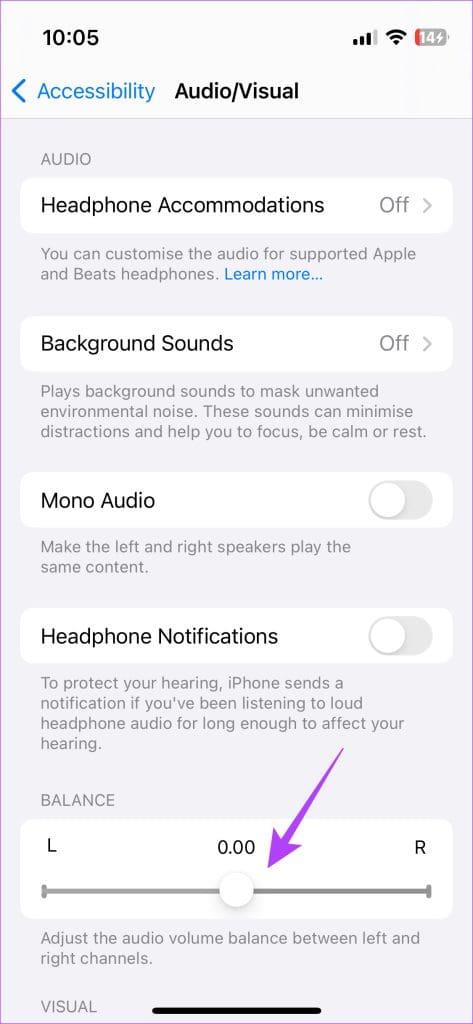Si usas un iPhone o una Mac y estás buscando comprar un par de auriculares inalámbricos, tu primera opción generalmente son los AirPods . Esto se debe principalmente a que se integran bien con el ecosistema de Apple y obtienes una experiencia perfecta. Sin embargo, puede experimentar algunos problemas con ellos de vez en cuando, como el infame problema del crujido de los AirPods Pro.

Si bien el problema afecta principalmente a los AirPods Pro, es posible que enfrente problemas de crujidos en cualquier generación de AirPods. Si escuchas algún tipo de ruido o estática cuando escuchas música en tus AirPods, no te preocupes. Realizaremos algunas soluciones rápidas. Esto es lo que debe hacer si sus AirPods, específicamente los AirPods Pro, suenan con fallas.
1. Asegúrese de estar dentro del alcance de Bluetooth
Los AirPods se emparejan y funcionan con tu iPhone a través de Bluetooth. Por lo tanto, es importante permanecer siempre dentro del alcance de Bluetooth cuando utilice los AirPods. Lo que esto significa es que debes estar cerca de tu iPhone. Si se aleja del alcance de Bluetooth, después de cierto punto, el audio puede comenzar a fallar y se pueden escuchar algunos crujidos.

Si te preguntas por qué mis AirPods hacen ruido estático, podría suceder si te alejas de tu iPhone y hay muchas paredes u otros obstáculos en el medio.
Para evitar esto, es mejor permanecer lo más cerca posible de su iPhone cuando use los AirPods. Esto asegurará que esté siempre dentro del alcance de Bluetooth y, por lo tanto, no experimente ningún ruido estático.
2. Cargue sus AirPods por completo
Los AirPods son auriculares inalámbricos que funcionan con baterías. Si sus AirPods Pro se quedan sin carga, no podrá usarlos o es posible que no funcionen de la manera prevista. Esto incluye audio crepitante o música interrumpida en el medio, ya que hay menos energía.

Entonces, intenta cargar tus AirPods colocándolos dentro del estuche y conectándolo a un cable Lightning. Espere unas horas y luego intente usar los AirPods. Puede consultar nuestra guía sobre cómo reparar los AirPods que no se cargan si sus auriculares no aceptan carga.
3. Intente utilizar una pista de música o aplicación diferente
Es posible que la canción que estás reproduciendo o la aplicación que estás usando para reproducir audio tenga un problema. Esto puede provocar que el audio se distorsione en sus AirPods Pro. Intente reproducir una pista de audio diferente o cambie a una aplicación diferente. Si estás usando Apple Music, intenta reproducir un video en YouTube para ver si el problema persiste.
4. Vuelva a emparejar los AirPods
Muchas veces, pasos simples como desvincular los AirPods y volver a vincularlos con su iPhone o Mac pueden resolver estos problemas. Pruébelo para ver si la salida de sonido de su AirPods Pro mejora. He aquí cómo hacerlo.
Paso 1: abre la aplicación Configuración en tu iPhone. Seleccione la opción Bluetooth.
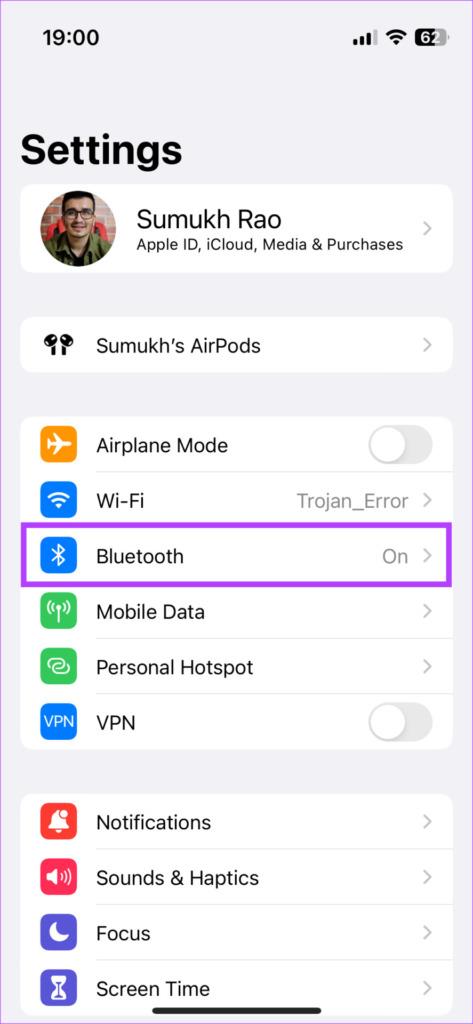
Paso 2: toca el botón "i" al lado de tus AirPods.
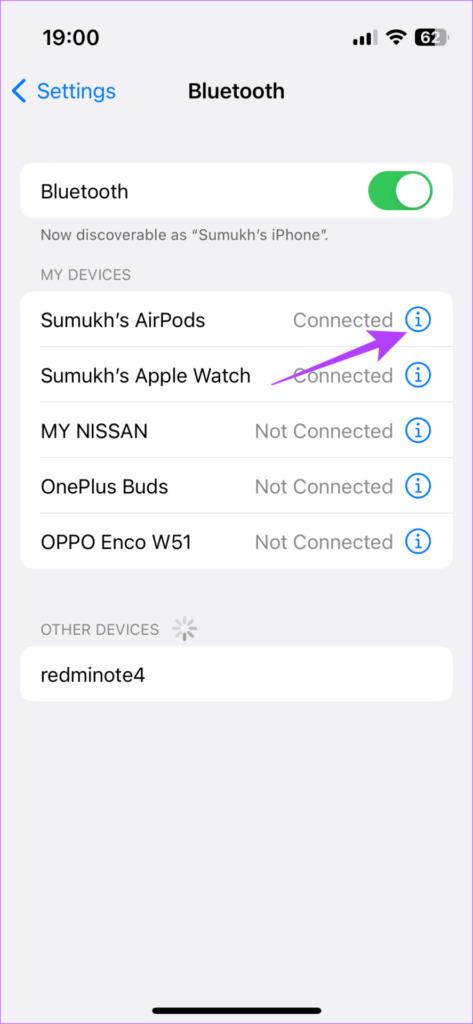
Paso 3: Esto abrirá la configuración de tus AirPods. Seleccione 'Olvidar este dispositivo'.
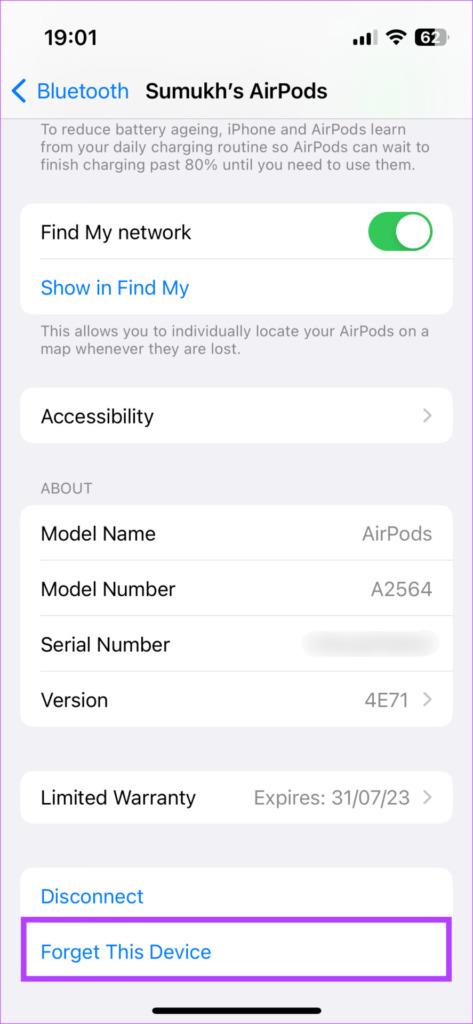
Confirma la selección y tus AirPods se desvincularán de tu iPhone. Cierra el estuche de los AirPods, acércalo a tu iPhone y vuelve a abrir el estuche. Verás una ventana emergente en tu pantalla para emparejar los AirPods.
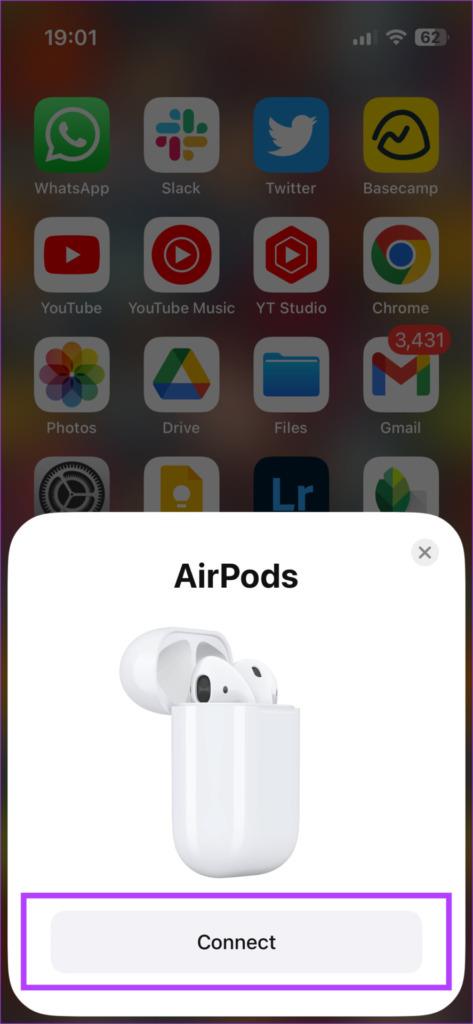
Siga las instrucciones y sus AirPods deberían estar conectados nuevamente.
5. Limpia las puntas de los oídos de los AirPods
Si ha estado usando su par de AirPods durante mucho tiempo, es posible que se haya acumulado suciedad en las puntas de los oídos y en la rejilla del altavoz. Esto es especialmente cierto si tienes los AirPods Pro con almohadillas de silicona. Eso puede bloquear la salida del sonido o hacer que suene distorsionado.
Limpie las almohadillas de sus AirPods frotando un paño de microfibra suave con alcohol isopropílico. También puedes utilizar algunos hisopos para eliminar la suciedad que pueda haberse acumulado allí. Intente usar los auriculares para ver si la limpieza ayuda a aclarar los sonidos.
6. Actualice sus AirPods al firmware más reciente
Al igual que su iPhone, los AirPods funcionan con firmware desarrollado por Apple. El firmware de los AirPods es responsable de todas las funciones y del correcto funcionamiento de los auriculares. Existe la posibilidad de que el firmware de sus AirPods tenga errores, lo que provoca el problema de ruido estático de los AirPods Pro. Si escucha un clic en sus AirPods o un sonido borroso, intente actualizar su firmware para ver si desaparece.
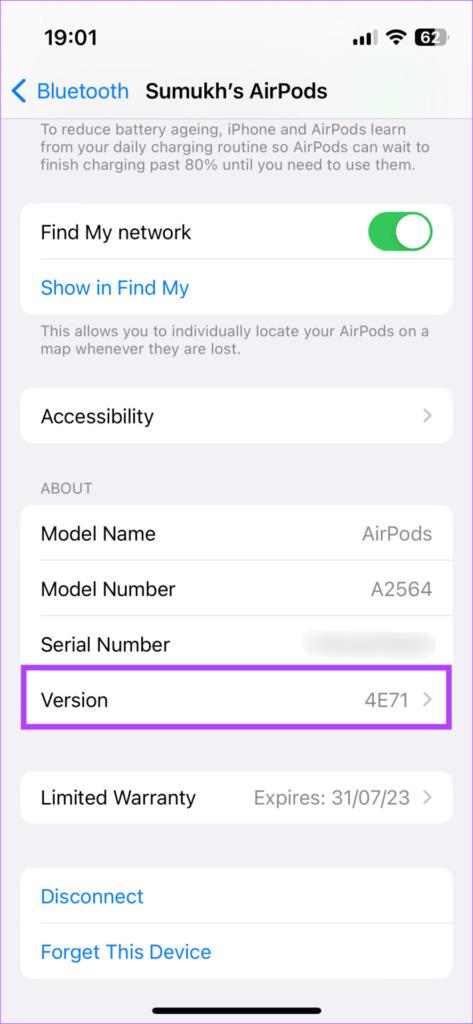
Si hay una versión más reciente de firmware disponible para tus AirPods, todo lo que tienes que hacer es colocar tus AirPods dentro del estuche mientras están conectados a tu teléfono. Ahora, conecta un cable Lightning a tus AirPods para comenzar a cargarlos, y la actualización del firmware debería realizarse en segundo plano.
7. Restablecimiento de fábrica de los AirPods
Si ninguna de las soluciones anteriores funcionó, puede intentar restablecer los valores de fábrica de sus AirPods para ver si hay alguna diferencia. He aquí cómo hacerlo.
Paso 1: coloca tus AirPods en el estuche. Esto comenzará a cargarlo.
Paso 2: abre la tapa del estuche de los AirPods.

Paso 3: Mantenga presionado el botón en la parte posterior del estuche de los AirPods durante 15 segundos. El LED en la parte frontal del estuche de los AirPods comenzará a parpadear en blanco. Suelte el botón cuando esto suceda.
Paso 4: cierra el estuche de los AirPods y ábrelo nuevamente. Recibirás un mensaje en tu iPhone para conectar tus AirPods.
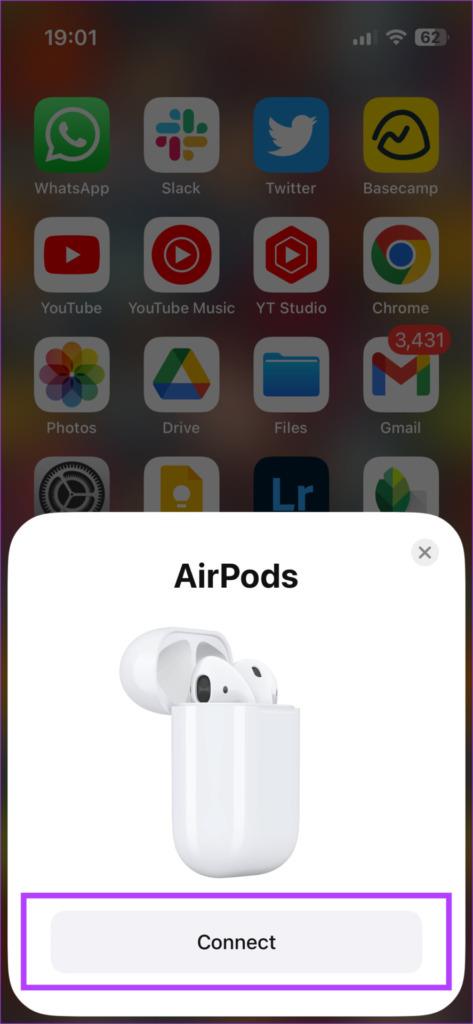
Emparéjelo y ahora debería tener un nuevo comienzo.
8. Verifique el equilibrio estéreo
Se supone que tus AirPods emiten sonido estéreo de igual magnitud en ambos lados de forma predeterminada. Pero esto se puede modificar a través de la configuración del equilibrio de audio en su iPhone. Incluso si no lo has cambiado manualmente, podría haber un error o una aplicación de terceros en tu iPhone que podría haber cambiado el balance de audio. Esto puede provocar ruido estático en los AirPods en un oído .
A continuación te explicamos cómo puedes volver a cambiarlo a la normalidad, para que experimentes un sonido limpio en ambos lados de tus AirPods.
Paso 1: abre la aplicación Configuración en tu iPhone. Navegue a la pestaña Accesibilidad y seleccione Audio/Visual.
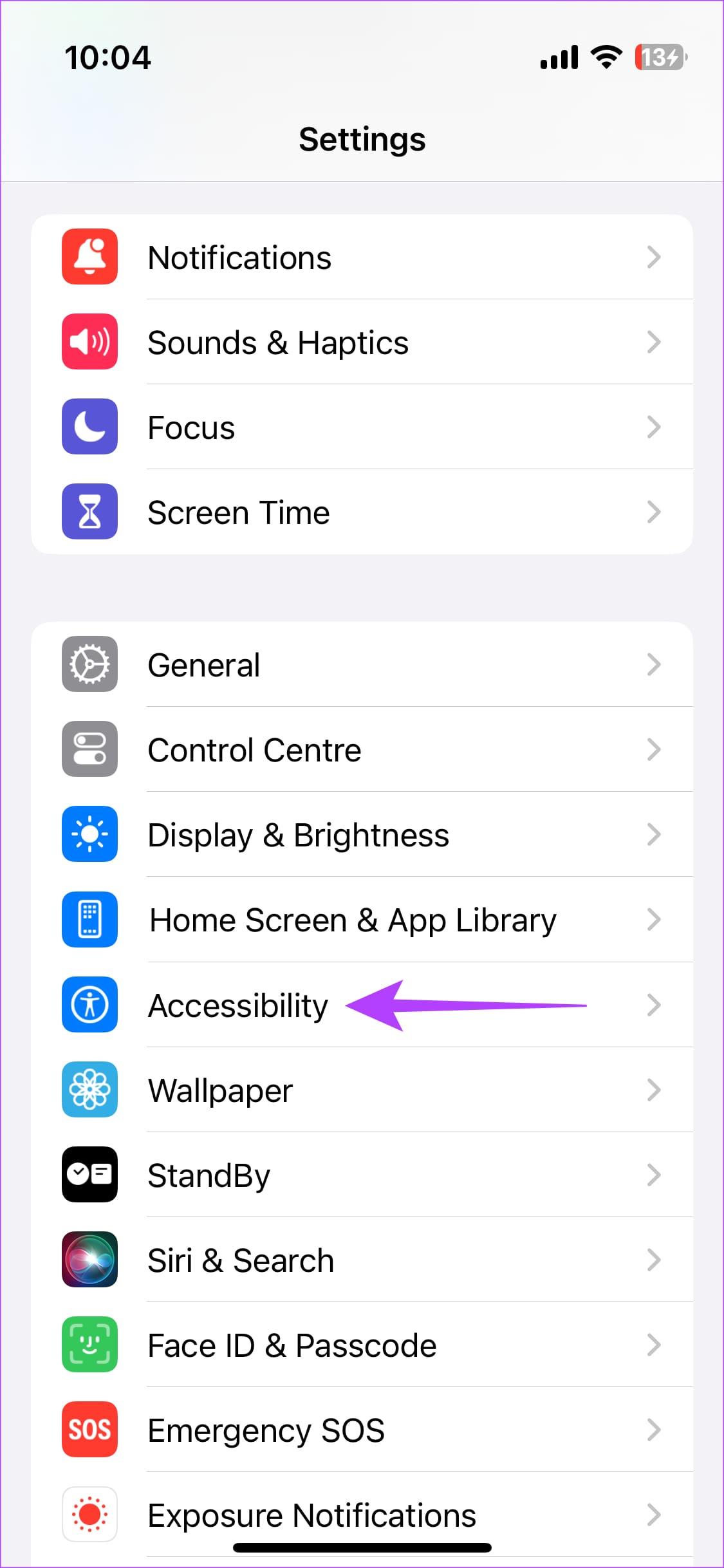
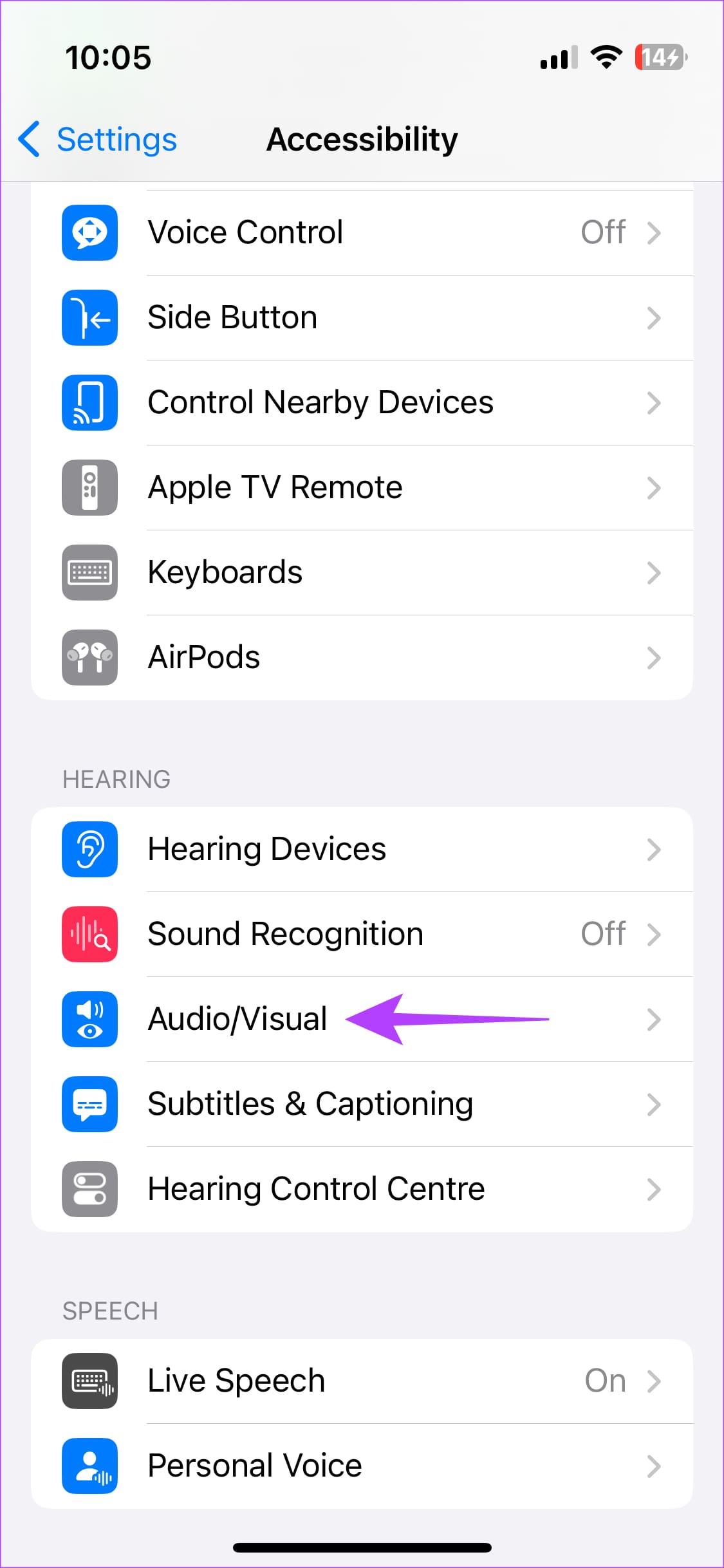
Paso 2: coloque el control deslizante en el centro para obtener la misma salida de ambos auriculares. Si está a la izquierda o a la derecha, escuchará el sonido sólo desde un lado.
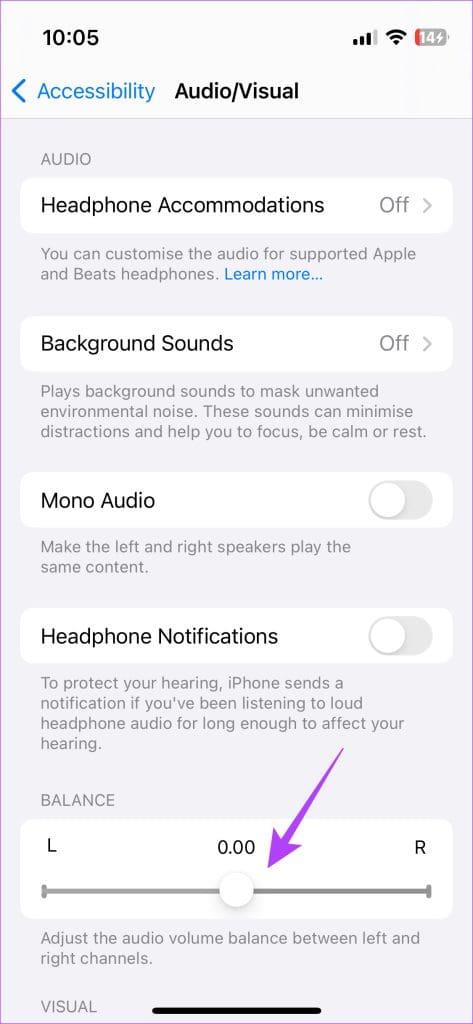
9. Intente emparejar sus AirPods con un dispositivo diferente
A veces, el crujido o el estallido se pueden atribuir al dispositivo al que están conectados los AirPods. Entonces, si estás usando tus AirPods con tu iPhone, intenta conectarlos a tu Mac y ve si enfrentas el mismo problema. De manera similar, si tiene problemas de ruido estático con su Mac, conecte sus AirPods a su iPhone.
10. Conecte sus AirPods a un dispositivo Apple
Personalmente hemos experimentado que conectar los AirPods a un dispositivo Android o Windows produce problemas como estallidos o crujidos.

Entonces, lo ideal es conectar tus AirPods a un dispositivo Apple como un iPhone o una Mac.
11. Compruebe si sus AirPods son elegibles para el programa de reemplazo de Apple
Todas las correcciones mencionadas anteriormente pueden funcionar si hay un problema con el firmware de sus AirPods. Sin embargo, si hay un defecto de hardware, no se puede resolver utilizando métodos simples como estos. En caso de que haya un problema de hardware generalizado con un determinado modelo de AirPods, Apple lo reconocerá con un programa de reemplazo.
Dirígete a la página del Programa de reemplazo de Apple y verifica si tus AirPods son elegibles para un reemplazo. Si es así, llévalos a una Apple Store cercana y podrás conseguir un nuevo par sin coste alguno. Apple había iniciado una retirada del mercado del sonido crepitante de los AirPods Pro, por lo que si se enfrenta a algún sonido de traqueteo de los AirPods Pro, lo ideal es que lo reemplacen.
Preguntas frecuentes sobre el problema de crujido de los AirPods
1. ¿Por qué mis AirPods producen ruido estático?
Podría haber un problema con el firmware de sus AirPods que provoque un ruido estático constante. O podría ser que haya un defecto de hardware que genere este zumbido en sus oídos.
2. ¿Puedo reemplazar mis AirPods si crujen?
Si sus AirPods están en garantía o si son parte del programa de servicio de Apple, puede reemplazarlos sin costo alguno.
3. ¿Es normal escuchar estática en los AirPods?
No. Si escuchas algún tipo de sonido irregular o defecto en tus AirPods, es hora de solucionarlo siguiendo las soluciones anteriores o reemplazándolos.
Mantenga alejado el ruido estático
Seguramente no es una experiencia agradable si puedes escuchar crujidos en tus AirPods Pro. Siga estos pasos y debería poder corregir el crujido de los AirPods Pro. En caso de que el problema persista, siempre puedes llevarlo a Apple si está en garantía o es elegible para un reemplazo.